إرشادات لـ iCareFone Transfer
إرشادات لـ Win
جرب iCareFone Transfer الآن
جرب iCareFone Transfer الآن
هل يمكنني نقل رسائل واتساب من أندرويد إلى آيفون باستخدام جوجل درايف؟ يمكنك اليوم استعادة نسخة احتياطية من واتساب من جوجل درايف إلى آيفون باستخدام iCareFone Transfer (iCareFone for WhatsApp Transfer). لنكتشف معًا كيفية تحقيق ذلك.
فيديو كيفية استعادة النسخة الاحتياطية لـ WhatsApp من Google Drive إلى iPhone
الخطوة 1 اختر النسخة الاحتياطية وقم بتسجيل الدخول إلى Google Drive
اختر "نسخة احتياطية" من الجزء الأيسر من الخيارات، سترى كيفية عمل نسخة احتياطية لـ WhatsApp على الكمبيوتر/ماك. ثم، اختر "من Google Drive" من القائمة العلوية وانقر على "النسخ الاحتياطي الآن".

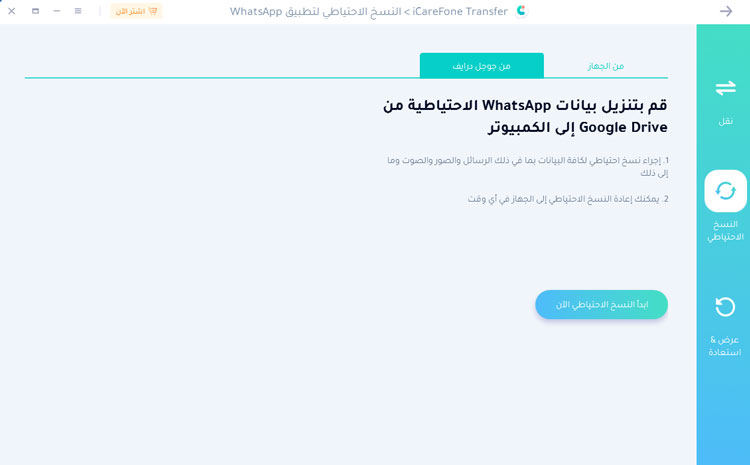
الآن، تحتاج إلى تسجيل الدخول إلى Google Drive باستخدام حساب Google وكلمة المرور. يرجى التأكد من أن جميع البيانات مشفرة بشكل سري ولن يتم تحميلها أو حفظها في أي وقت.
![]() ملاحظة:
ملاحظة:
قبل تسجيل الدخول إلى Google Drive، يرجى التأكد من أنك قد قمت بعمل نسخة احتياطية لـ WhatsApp على جهاز Android الخاص بك.

الخطوة 2 اختر سجل النسخ الاحتياطي لـ WhatsApp وقم بالتنزيل
في الخطوة التالية، سترى جميع سجلات النسخ الاحتياطي لـ WhatsApp. اختر النسخة التي ترغب في تنزيلها أو استعادتها إلى جهاز iOS.

انقر على زر "متابعة" وسيبدأ البرنامج في تنزيل بيانات النسخة الاحتياطية لـ WhatsApp. متى ستكتمل هذه العملية بالكامل؟ يعتمد ذلك على حجم النسخة الاحتياطية وسرعة الإنترنت التي تتصل بها.

الخطوة 3 تحقق من حساب WhatsApp وأنشئ بيانات النسخ الاحتياطي
ثم، انقر على زر "تحقق" للتحقق من حساب WhatsApp الخاص بك باستخدام رمز البلد ورقم الهاتف الذي استخدمته لعمل نسخة احتياطية من بيانات WhatsApp.
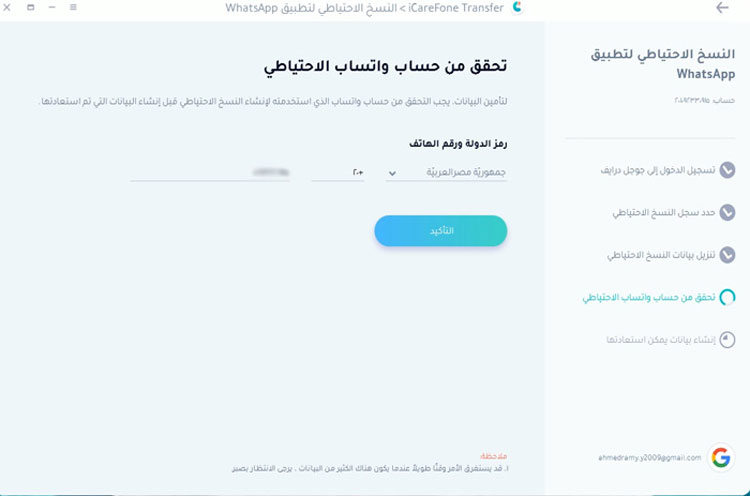
بعد التحقق من حساب واتساب دون أي استفسار، سيتم تسجيل خروجك تلقائيًا من حساب واتساب على هاتف أندرويد المصدر. بعد ذلك، يبدأ البرنامج بإنشاء نسخة احتياطية من بيانات واتساب.

بعد فترة من الوقت، سيتم إجراء نسخة احتياطية كاملة لبيانات WhatsApp المختارة من Google Drive.
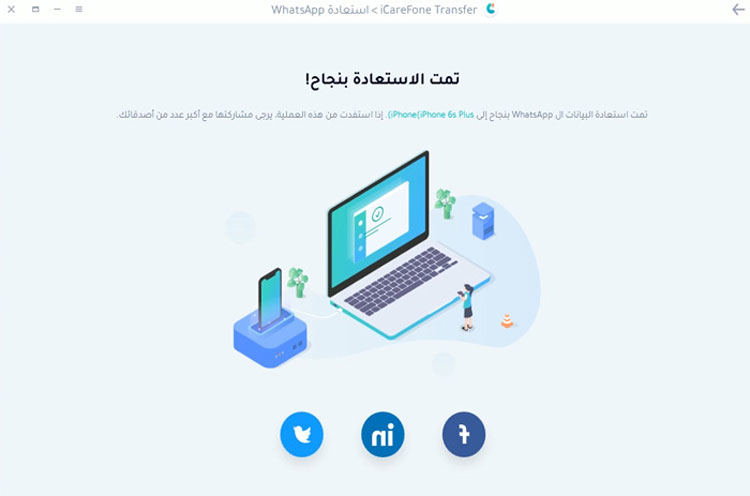
الخطوة 4 عرض النسخة الاحتياطية لـ WhatsApp واستعادتها إلى جهاز iOS
انقر على زر "عرض النسخة الاحتياطية" وستظهر لك جميع بيانات النسخة الاحتياطية لـ WhatsApp بالتفصيل كما هو موضح أدناه. يمكنك التحقق من سجل الدردشة، والصور، ومقاطع الفيديو، والمرفقات الأخرى واحدة تلو الأخرى.

هناك ثلاثة أزرار في الأسفل، انقر على زر "استعادة إلى iOS". وصّل جهاز iOS بالكمبيوتر باستخدام كابل Lightning إلى USB.

بعد ذلك، يقوم البرنامج بإنشاء نسخة احتياطية لتطبيق WhatsApp والتي سيتم نقلها قريبًا إلى جهاز iOS المستهدف.

الآن، عليك تسجيل الدخول إلى حساب واتساب على جهاز iOS والتحقق من واتساب. تذكر تخطي خيار "استعادة من iCloud".

الخطوة الأخيرة هي استعادة بيانات نسخة واتساب الاحتياطية من جوجل درايف إلى جهاز iOS. انتظر بصبر حتى تنتهي العملية. عادةً، ستتم استعادة بيانات نسخة واتساب الاحتياطية بنجاح في غضون 10 دقائق.


هل كانت هذه الصفحة مفيدة؟
هل تحتاج إلى مساعدة إضافية؟
يرجى التواصل مع فريق الدعم لدينا وسنرد عليك خلال 24 ساعة في أيام العمل.
اتصل بالدعم